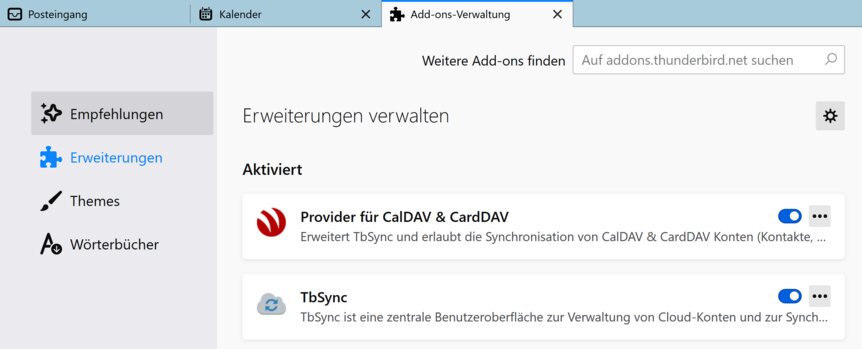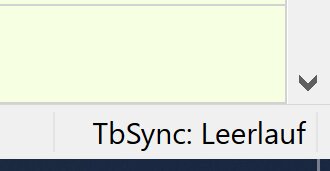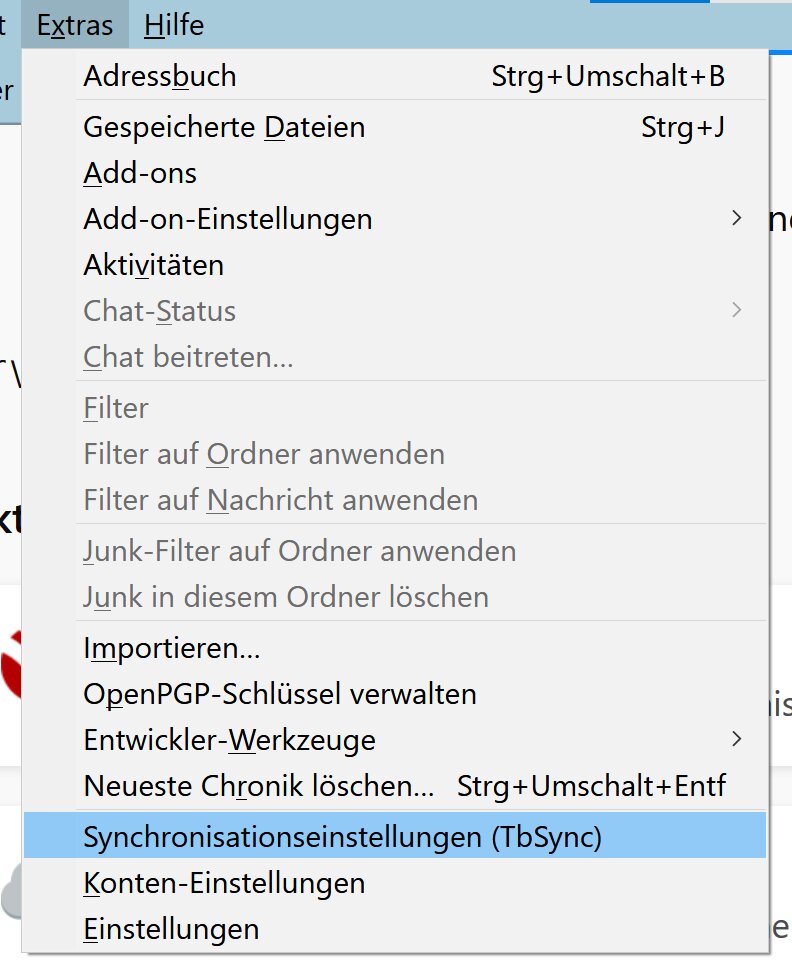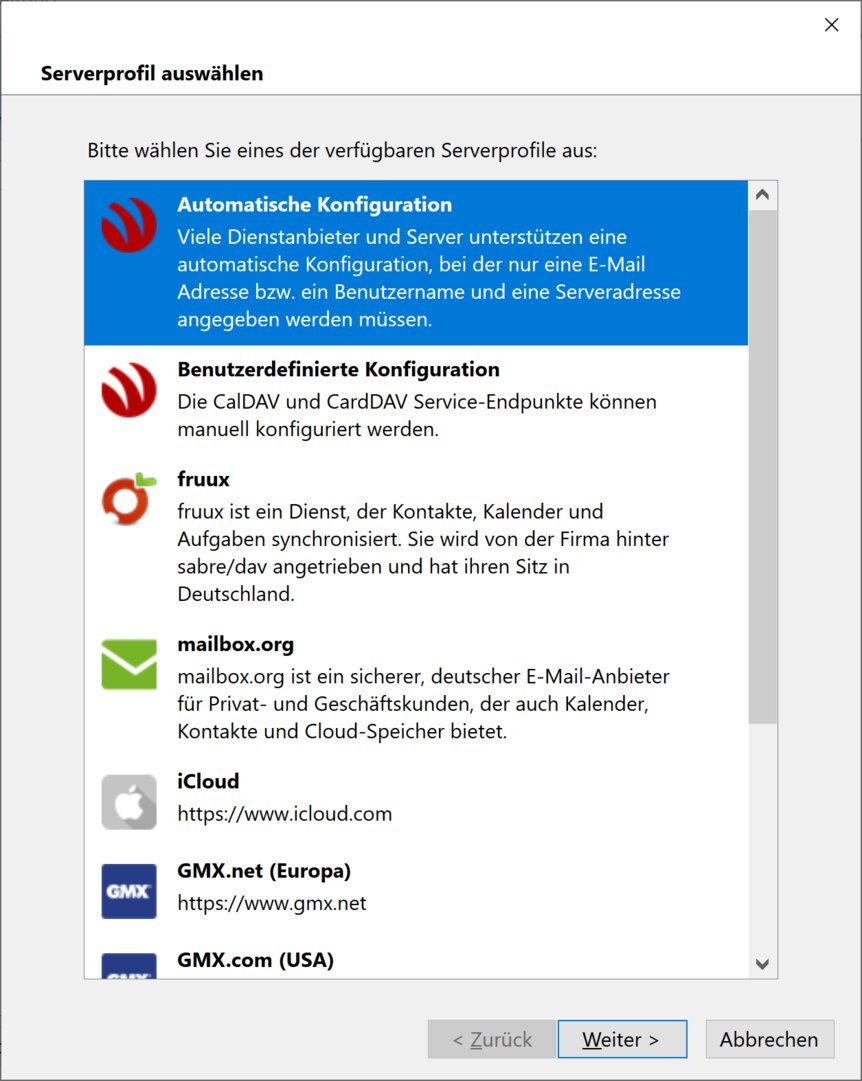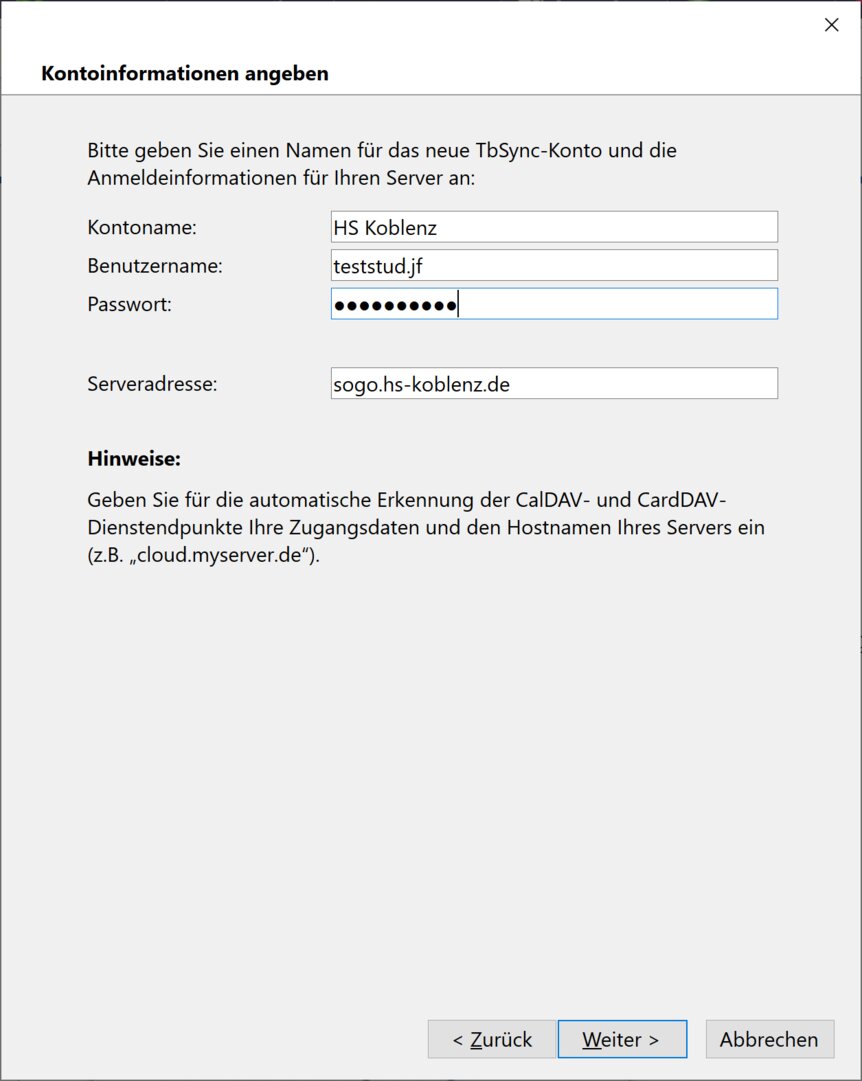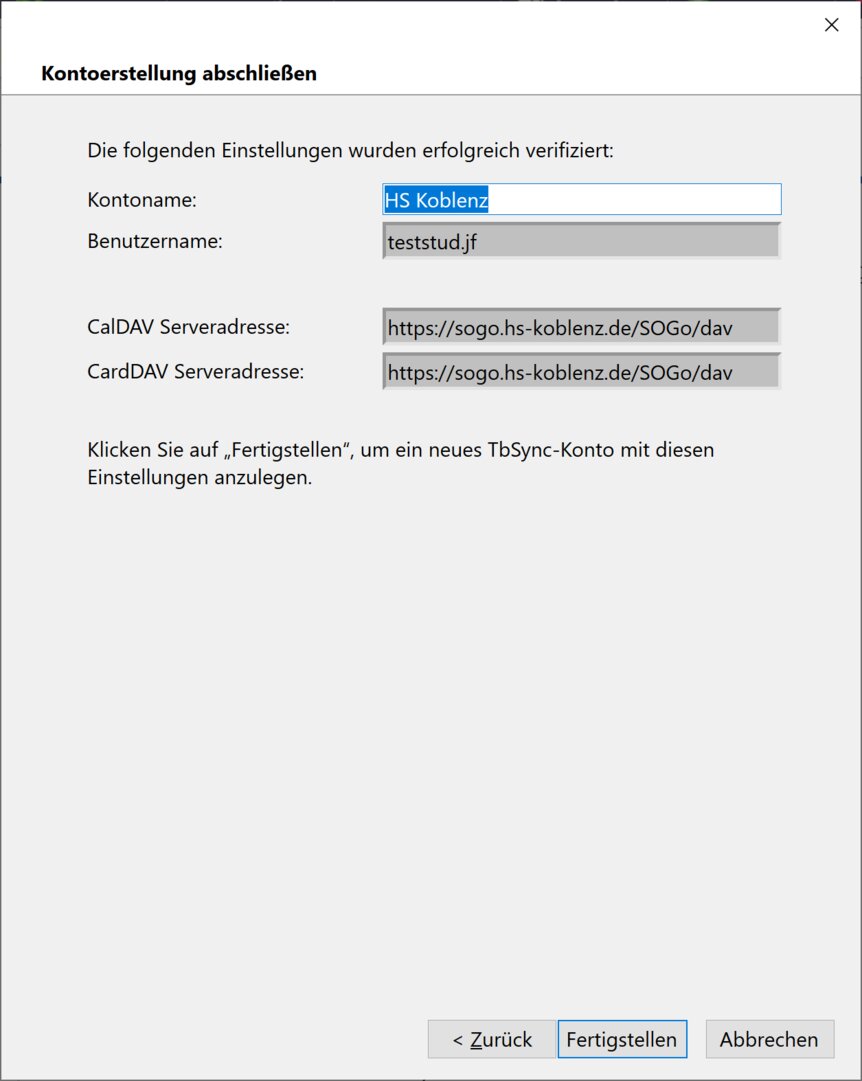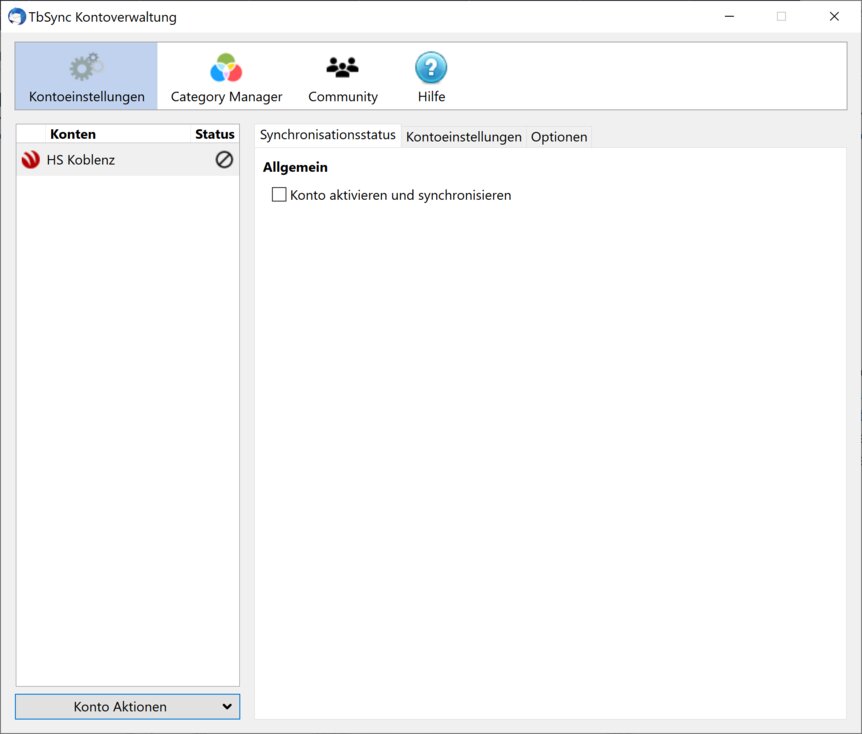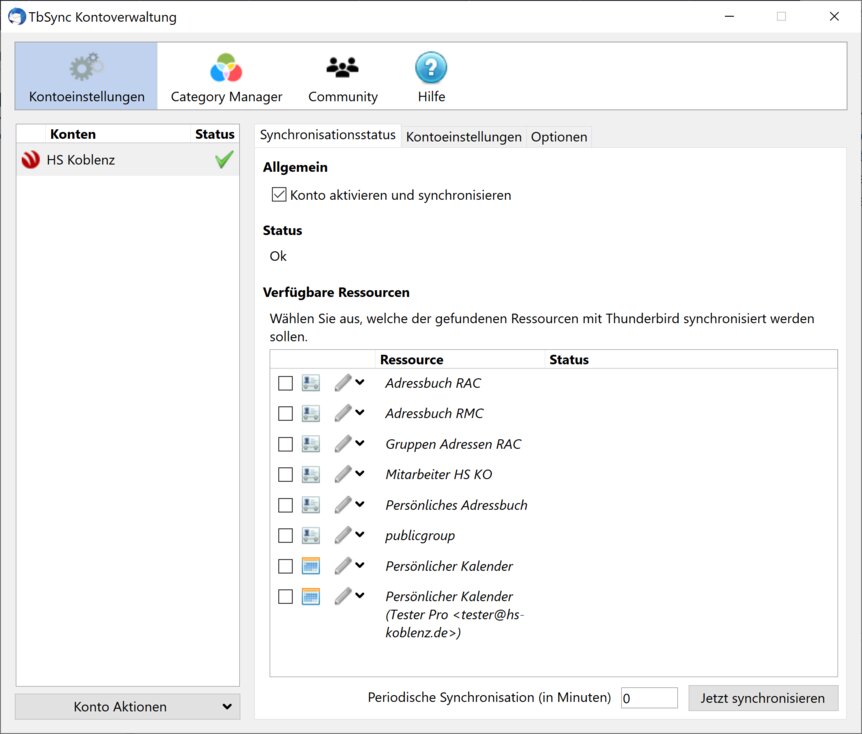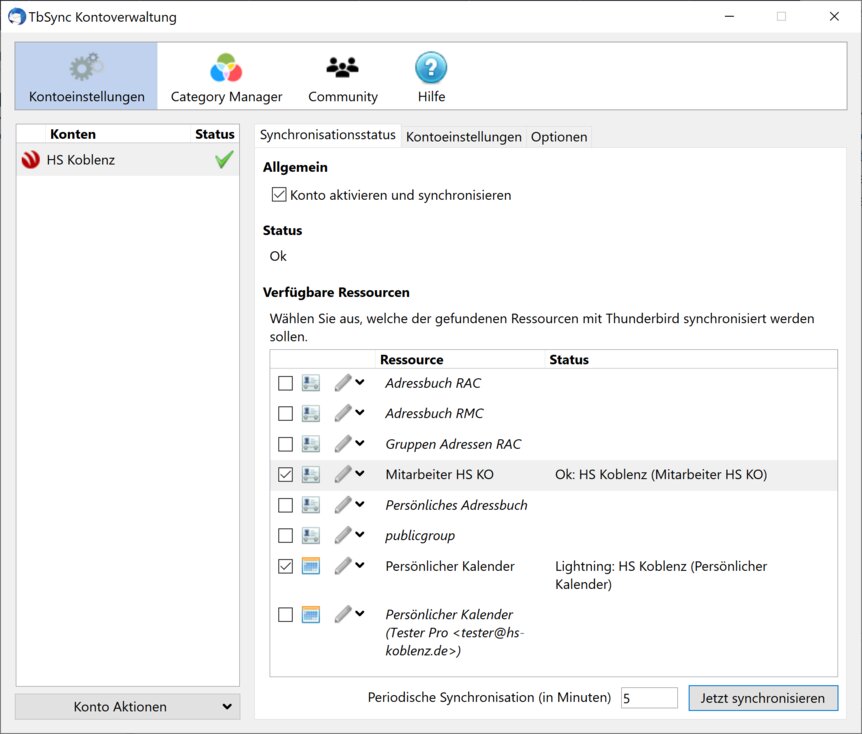Thunderbird Adressbuch- und Kalendersynchronisation mit TbSync einrichten
Der SOGo Connector ist für den aktuellen Thunderbird noch nicht verfügbar. Im folgenden finden Sie eine Anleitung wie Sie mit den freien Add-Ons „TbSync“ und „Provider für CalDAV & CardDAV“ die Einbindung des SOGo-Kalenders sehr einfach vornehmen können.
Sollten Sie bisher den SOGo Connector nutzen müssen Sie diesen zuerst deinstallieren, da dieses Add-On nicht zusammen mit dem neuen TBsync-Add-Ons verwendet werden darf.
Bei den Angestellten der Hochschule, deren Geräte in der Softwareverteilung des RZ sind, wird der hier gezeigte Austausch des Add-Ons automatisch durchgeführt.
Entfernen der SOGo-Addons und -Kalender
Klicken Sie in Thunderbird oben rechts auf das Hamburger Menü (3-Balken Menü) und darin auf den Punkt Add-ons. Im nächsten Menü kontrollieren Sie bitte in der Liste der installierten Add-Ons, ob darin das Connector-Add-on enthalten ist. Falls ja, klicken Sie in der Zeile dieses Add-Ons rechts auf das drei-Punkte-Menü und wählen dort Entfernen (Mülltonnen-Symbol). Anschließend wird dieses Add-On deinstalliert.
Bitte überprüfen Sie anschließend ob in Thunderbird in der Kalender-Ansicht noch Uni-bezogene Kalender von Ihnen angezeigt werden, was nicht mehr der Fall sein sollte. Falls doch entfernen Sie diese bitte manuell.
Installation
Zur Installation der Add-Ons rufen Sie die Add-On-Seite von Thunderbird auf. Dies geht über das 3-Balken-Menü > Add-Ons, oder bei aktivierter Menüleiste über Extras > Add-Ons.
Geben Sie auf der Add-On-Seite nacheinander den jeweiligen Add-On-Namen
- TbSync
- Provider für CalDAV & CardDAV
ins Suchfeld ein. Im Suchergebnis fügen Sie das jeweilige Add-On zu Thunderbird hinzu. Am Ende sollte die Add-On-Seite in Thunderbird so aussehen wie auf dem Bild links.